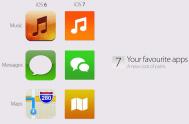IOS7新的手势搜索介绍
iOS 7 (图老师整理)beta 公开之后,开发者们纷纷开始了自己的上手,许多人对新的 Spotlight 搜索体验感到失望。但根据威锋网从 AppleInsider 处了解到的消息,经过更深入的试用之后,人们于小细节发现了苹果的聪明之处。

在 iOS 7 之前的版本中,用户要开启 Spotlight 搜索,必须在系统主界面向右划动屏幕、或是按下 Home 键。这样麻烦的操作使得它的利用率很低,甚至有人开发越狱插件屏蔽这个页面。
在 iOS 7 中,Spotlight 改由新的手势触发:在任何一个应用页面中,用户从屏幕顶部向下划动直至第一行应用图标处,熟悉的搜索输入栏就会出现,人们可以用它搜索应用、文件、邮件信息以及更多的资料。如果要恢复正常的应用页面,只需在文本框外部点一下即可。
AppleInsider 表示,这样一个小小的改动大大增加了 Spotlight 搜索的便捷性,使得人们更愿意去使用这个本应更受人们青睐的功能。
iOS 7 beta 刚刚面世,相信它还有许多没有公布的人性化小改进在等着我们发掘。
注:更多请关注手机教程栏目,图老师手机数码群:296605639欢迎你的加入
IOS7新增相机和Moments功能
iOS7中的相机功能也发生了改变,界面更加直观,使用全屏滑动操作来进行拍照、视频、全景等模式切换,并且内置了多种滤镜效果,不需要第三方应用也可以拍摄个性化的照片了。另外,相册功能也加入了新的Moments元素,可以按照日、月、年来进行照片归类,并且支持iCloud分享,其中还包括视频内容。
同iOS 6相比,iOS 7的相机界面也发生了很大的变化,同之前的风格截然不同。而且除了拍照与摄像两个传统模式之外,苹果还额外加入了SQUARE模式:取景画面会变为正方形。

在这个新加入的Square模式下,相机会自动开启HDR(高动态光照渲染),可以让拍摄出来的照片无论高光还是阴影部分的细节都显示很清楚。
(本文来源于图老师网站,更多请访问http://m.tulaoshi.com/isyjq/)此外,新的相机还体贴地加入了滤镜功能。我们可以在拍照/摄像之前选择好中意的滤镜,随后即可拍摄出相应风格的相片、视频,如果想偷懒的话,连后期处理这一步骤都可省去。
Square模式以及滤镜的加入,显然让iOS 7的相机功能更为强大,这也让我们终于能够用iOS设备直接拍出带有泛黄、磨旧这类效果的照片了。

相机应用修改了拍照模式切换的交互,直接滑动就可以切换视频、照片、全景等模式。有意思的是苹果在相机应用tulaoShi.com中加入了滤镜功能,似乎又有些App要捉急了。
(本文来源于图老师网站,更多请访问http://m.tulaoshi.com/isyjq/)照片应用提供了更人性化的视图来展示照片,可以按照拍摄时间地点分割照片的展示,避免了之前需要滑动很久才能找到照片的尴尬体验。还有iCloud分享等功能点无非就是对之前功能的完善。
注:更多请关注手机教程栏目,图老师手机数码群:296605639欢迎你的加入
IOS7应用商城改版
更智能的应用商城
苹果对iOS7中的App Store也进行了一些优化,除了界面上的一些改进,还支持以应用年龄分级为搜索范围,比如6至9岁,更加方便查找。另外,App Store还将拥有自动更新应用的功能,不必再手动操作,不过目前还不清楚具体的形式,是可选还是强制。

新版的AppStoretuLaoShi.com中加入了LBS的元素,用户可以搜索到自己附近的App.这个功能的加入,为App的推荐机制提供了新的可能,好的App更容易被发现和传播。
而AppStore的另一个更新:自动更新应用程序,则为被icon badge折磨的人提供了福音。你再也不需要关心有多少应用需要升级了,因为这些都由系统自动完成。更加的人性化了。
IOS7 Safari浏览器有什么新功能
增强版Safari浏览器
新版的Safari将iCloud整合了进来,并且拥有了智能搜索地址栏:当想要录入网址的时候,Safari会在页面上自动提供诸多常用网站。而且在浏览网页时,页面向上滚动,地址栏会自动缩小,提供更多的可视面积。
而加强后的Safari在网页管理方面也有着不小的改变。我们可以很方便地查看后台打开的页面,并将其关闭或者点开浏览。不过它的展现形式却让笔者不自禁地联想到了Windows 7系统中按下Windows Tab组合键的效果。

新版的Safari for iOS拥有全新设计的界面,终于将地址栏和搜索栏合并成Smart Search Field,这一源自Google Chrome的设计,也被评论是iOS 7抄袭Google.而新版的Safari在浏览网页的时候会自动隐藏下面的ToolBar,增加网页显示的空间,优化了用户体验。

同时加入到OS X和iOS的iCloud Keychain、还有直接分享网页链接到Twitter等功能,也是新版Safari主打的功能。
对于Safari来说,智能搜索地址栏这一新功能其实算得上便利,毕竟如果Safari提供的网站当中有你想去浏览的,无疑便省去了敲打网址的时间。而新的后台网页管理功能也更加直观、方便了。
注:更多请关注手机教程栏目,图老师手机数码群:296605639欢迎你的加入